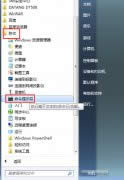寻找windows7电脑桌面小工具的具体位置
发布时间:2022-07-18 文章来源:xp下载站 浏览:
|
Windows 7,中文名称视窗7,是由微软公司(Microsoft)开发的操作系统,内核版本号为Windows NT 6.1。Windows 7可供家庭及商业工作环境:笔记本电脑 、平板电脑 、多媒体中心等使用。Windows 7可供选择的版本有:入门版(Starter)、家庭普通版(Home Basic)、家庭高级版(Home Premium)、专业版(Professional)、企业版(Enterprise)(非零售)、旗舰版(Ultimate)。 寻找win7电脑桌面小工具的具体位置,可以说桌面小工具给我们带来了很大的方便,让我们可以更加轻松地进入各种应用。但是很多东西用久了总是容易出现各种各样的小麻烦,就比如说我们的win7桌面的小工具常常爱和我们玩捉迷藏。这可不是什么好玩的事情,还要我们再想办法去避免这个问题,那么我们该怎么去解决这个问题呢?以下是具体的操作步骤:
步骤一:打开Win7 32位纯净版的“开始”菜单,然后找到“所有程序”中的“附件”,用鼠标右键点开“附件”中“命令提示符”的菜单,以管理员身份运行“命令提示符”; 步骤二:在打开的“命令提示符”中,我们用键盘输入以下指令: regsvr32 msxml3.dll regsvr32 scrrun.dll regsvr32 jscript.dll regsvr32 atl.dll Regsvr32 “%ProgramFiles%\windows Sidebar\sbdrop.dll” Regsvr32 “%ProgramFiles%\windows Sidebar\wlsrvc.dll” 步骤三:当“命令提示符”弹出“DLL注册服务成功”的时候,说明已将该文件的相关参数写入注册表中,但如果弹出其他错误提示则表明该文件已损坏或丢失,那么你就需要停止操作,而且要从装有电脑公司系统的正常设备中复制相关的文件到电脑上安装; 步骤四:按下“确定”后,我们在“开始”菜单中的搜索框输入“inetcpl.cpl”,并按回车键,就会出现“Internet属性”窗口; 步骤五:在弹出来的属性界面中,在“安全”的选项卡选择“将所有区域重置为默认级别”,确认保存之后重启电脑即可恢复Win7系统的桌面小工具了。 以上就是找到win7电脑桌面小工具的方法了,我们需要经历五个步骤就可以打听到小工具的下落,操作起来的时候显得还是相对简单的。如果您想要进一步地熟悉掌握该技能,不妨多看看我们的系统教程,相信会对您会有很大的帮助! 2015年1月13日,微软正式终止了对Windows 7的主流支持,但仍然继续为Windows 7提供安全补丁支持,直到2020年1月14日正式结束对Windows 7的所有技术支持。 |